Napraw: Nieprzypięte aplikacje ciągle się pojawiają w systemie Windows 11

Jeśli nieprzypięte aplikacje i programy ciągle pojawiają się na pasku zadań, możesz edytować plik Layout XML i usunąć niestandardowe linie.
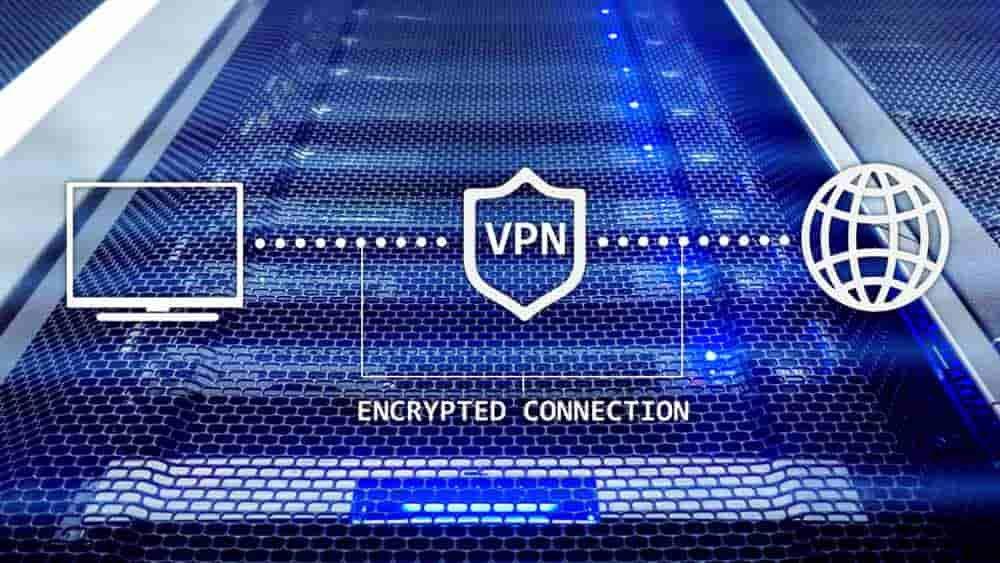
VPN to ważne narzędzie zapewniające prywatność i bezpieczeństwo, które chroni Cię przed monitorowaniem Twojej aktywności związanej z przeglądaniem przez Twojego dostawcę usług internetowych i zapewnia ochronę przed hakerami w nieszyfrowanych publicznych hotspotach Wi-Fi. VPN ukrywa również Twój prawdziwy adres IP przed każdą witryną, z którą się łączysz, i może być używany do omijania ograniczeń treści opartych na lokalizacji. Jednym z zagrożeń dla bezpieczeństwa i prywatności podczas korzystania z sieci VPN jest to, że informacje mogą wyciekać z sieci VPN i podważać zapewniane przez nią zabezpieczenia. Trzy rodzaje wycieków to DNS, IPv6 i WebRTC.
Wyłącznik awaryjny VPN to narzędzie, które blokuje cały wychodzący ruch sieciowy, jeśli wykryje, że urządzenie zostało odłączone od VPN. Może to ochronić Cię przed wyciekami, w których Twoja sieć VPN cicho rozłącza się w tle, a Ty nie zauważasz.
Wycieki DNS
DNS lub system nazw domen to protokół używany do tłumaczenia adresów URL na adresy IP. Jednym z problemów z DNS jest to, że jest to protokół zwykłego tekstu, co oznacza, że nie ma szyfrowania używanego do ochrony żądań DNS. Nawet jeśli zmienisz serwery DNS, z których korzystasz, na serwer, który nie jest własnością Twojego usługodawcy internetowego, nadal będą mogli widzieć Twój ruch DNS i używać go do identyfikowania witryn, które przeglądasz.
Dobrej jakości sieci VPN powinny zapewniać szyfrowanie żądań DNS i przesyłanie ich przez połączenie VPN. Niestety, czasami żądania DNS wyciekają z połączenia VPN. Dzięki temu Twój dostawca usług internetowych może zobaczyć, jakie witryny przeglądasz, nawet jeśli te dane powinny być ukryte przez VPN.
Aby sprawdzić, czy Twoje żądania DNS wyciekają z sieci VPN, możesz skorzystać ze stron internetowych, takich jak dnsleak.com . Testy te należy uruchomić po połączeniu z VPN, wystarczy załadować stronę i kliknąć „Start”. Za kilka sekund zostaną wyświetlone wyniki. Szczegóły powinny pasować do Twojej sieci VPN, jeśli wszystko działa poprawnie, a kraj i miasto są zgodne z lokalizacją Twojej sieci VPN. Jeśli wymieniona lokalizacja jest zamiast tego Twoją prawdziwą lokalizacją lub przynajmniej lokalizacją, którą otrzymujesz, gdy nie korzystasz z VPN, oznacza to, że Twoje żądania DNS przeciekają.
Wskazówka: w przypadku niektórych dostawców VPN nadal mogą pojawiać się ostrzeżenia, że Twój DNS może przeciekać, nawet jeśli lokalizacja jest zgodna z Twoim serwerem VPN. Powinieneś tu kierować się własnym osądem, ponieważ strona internetowa opiera swoją decyzję na nazwie dostawcy usług internetowych, a nie na informacjach o lokalizacji, które powinny być dla ciebie bardziej przydatne.
Wycieki adresów IPv6
W Internecie są używane dwa schematy adresów IP: IPv4 i IPv6. Protokół IPv6 jest nowszy i został zaprojektowany, ponieważ w schemacie adresów IPv4 brakowało miejsca. Pomimo tego, że IPv6 jest standardową usługą od 2017 r., wsparcie nadal nie jest powszechne. Wielu dostawców VPN nie obsługuje protokołu IPv6. Większość robi to, blokując ruch IPv6, jednak niektórzy dostawcy VPN ignorują ruch IPv6. Może to pozwolić ruchowi IPv6 na ominięcie Twojej sieci VPN i ujawnienie Twojej tożsamości i działań związanych z przeglądaniem, tak jakbyś w ogóle nie korzystał z sieci VPN.
Aby sprawdzić, czy Twój adres IPv6 wycieka, możesz skorzystać z witryn takich jak ipv6leak.com, gdy masz połączenie z VPN. Kliknij „Start”, a po krótkim czasie pojawi się wynik. Jeśli pojawi się komunikat „Twój IPv6 nie przecieka”, oznacza to, że żaden ruch IPv6 nie może przejść, a Twój adres IPv6 nie wycieka.
Nie ma żadnego niezawodnego sposobu na naprawienie wycieku adresu IPv6, ponieważ nie można wyłączyć IPv6 na wszystkich platformach. Najlepszym rozwiązaniem jest przejście do innego dostawcy VPN.
Wycieki WebRTC
WebRTC lub Web Real-Time Communication to bezpłatny i otwarty interfejs API służący do zapewniania komunikacji w czasie rzeczywistym w przeglądarkach internetowych, w tym bezpośredniej komunikacji peer-to-peer bez konieczności korzystania z wtyczek lub aplikacji innych firm. Niestety, w 2015 r. WebRTC ujawnił wyciek Twojego wewnętrznego prywatnego adresu IP i publicznego domowego adresu IP. Nawet podczas korzystania z VPN Twój prawdziwy domowy adres IP jest wyciekany przez WebRTC.
Możesz sprawdzić, czy Twoja przeglądarka wycieka z Twojego adresu IP przez użytkownika WebRTC, korzystając ze stron takich jak test szczelności PerfectPrivacy WebRTC . Jeśli na stronie są wyświetlane jakiekolwiek adresy IP, oznacza to, że WebRTC wycieka z Twojego adresu IP. Jeśli nie ma wyświetlanych adresów IP, oznacza to, że wycieki WebRTC zostały zablokowane.
Jeśli WebRTC wycieka z Twojego adresu IP, istnieją narzędzia, które mogą temu zapobiec. Jednym z przykładów jest bloker reklam „uBlock Origin”, który w swoich ustawieniach oferuje opcję „Zapobiegaj wyciekowi lokalnych adresów IP przez WebRTC”. Niektórzy dostawcy VPN blokują również ruch WebRTC, aby zapobiec wyciekom adresów IP.
Jeśli nieprzypięte aplikacje i programy ciągle pojawiają się na pasku zadań, możesz edytować plik Layout XML i usunąć niestandardowe linie.
Usuń zapisane informacje z funkcji Autofill w Firefoxie, postępując zgodnie z tymi szybkim i prostymi krokami dla urządzeń z systemem Windows i Android.
W tym samouczku pokażemy, jak wykonać miękki lub twardy reset na urządzeniu Apple iPod Shuffle.
Na Google Play jest wiele świetnych aplikacji, w które warto się zaangażować subskrypcyjnie. Po pewnym czasie lista subskrypcji rośnie i trzeba nimi zarządzać.
Szukając odpowiedniej karty do płatności, można się mocno zdenerwować. W ostatnich latach różne firmy opracowały i wprowadziły rozwiązania płatności zbliżeniowych.
Usunięcie historii pobierania na urządzeniu z Androidem pomoże zwiększyć przestrzeń dyskową i poprawić porządek. Oto kroki, które należy podjąć.
Ten przewodnik pokaże Ci, jak usunąć zdjęcia i filmy z Facebooka za pomocą komputera, urządzenia z systemem Android lub iOS.
Spędziliśmy trochę czasu z Galaxy Tab S9 Ultra, który idealnie nadaje się do połączenia z komputerem z systemem Windows lub Galaxy S23.
Wycisz wiadomości tekstowe w grupie w Androidzie 11, aby kontrolować powiadomienia dla aplikacji Wiadomości, WhatsApp i Telegram.
Wyczyść historię URL paska adresu w Firefox i zachowaj sesje prywatne, postępując zgodnie z tymi szybkim i łatwymi krokami.







